Работодателю необходимо составлять график работы для сотрудников предприятия. Это необязательно для пятидневки, но при сменном распорядке график необходим. Рассказываем, как правильно его составить при различной продолжительности смен.

В кадровом делопроизводстве существуют два сходных по звучанию, но разных по смыслу понятия: график работы (планируемый) и график учета рабочего времени, или табель, составляемый по окончании месяца (с его помощью подводятся итоги). Определимся с базовыми понятиями, рассмотрим, как составить график дежурств на месяц в виде таблицы, как оплачивать работу в различных режимах.
В соответствии со ст. 91 ТК РФ нормальная продолжительность рабочего времени не должна превышать 40 часов в неделю. Планирование и учет рабочего времени, отработанного каждым сотрудником, организует работодатель. Обычно для такого учета пользуются унифицированными формами Т-12 или Т-13.
Когда оформляют графики
Если в организации для всех сотрудников принят единый режим рабочего времени (40-часовая рабочая неделя (пятидневка) с двумя общими выходными), то такой документ оформлять не нужно. Ниже приведены ситуации, когда необходимо ввести расписание труда и учет рабочего времени сотрудников на предприятии:
- ненормированное рабочее время (ст. 101 ТК РФ);
- работа в режиме гибкого рабочего времени (ст. 102 ТК РФ);
- сменный режим работы (ст. 103 ТК РФ);
- суммированный учет рабочего времени (ст. 104 ТК РФ);
- разделение рабочего дня на части (ст. 105 ТК РФ).
В этих случаях график работы на месяц в виде таблицы с днями недели в Эксель или другой удобной программе составляется с целью контроля за соблюдением нормальной продолжительности рабочего времени за учетный период (месяц, квартал и другие, но не более одного года). На основании данных по каждому сотруднику за определенный учетный период происходит начисление заработной платы, в том числе с учетом часов переработки или недоработки.
Продолжительность учетного периода устанавливается каждой организацией самостоятельно. Следует учитывать, что месяц целесообразно устанавливать как учетный период, если работник ежемесячно работает количество часов, соответствующее нормальной продолжительности рабочего времени, либо больше часов, чем это предусмотрено нормой (т. е. изначально заложены сверхурочные часы). Это позволит ежемесячно определять количество сверхурочных часов и производить соответствующую доплату.
Если по графику работника видно, что в некоторых месяцах он работает больше часов, а в некоторых меньше, чем следует по норме, то справедливо, чтобы переработка в одном месяце компенсировалась недоработкой в другом. В этом случае поможет не какая-то универсальная формула, как составить график сменности, чтобы не было переработок (ее не существует), а установка продолжительности учетного периода более одного месяца. Количество месяцев в учетном периоде следует установить так, чтобы сумма рабочих часов по учетному документу совпала с нормой рабочего времени. Определение количества сверхурочных часов производится не помесячно, а один раз за весь учетный период.
Виды рабочих графиков
Рассмотрим подробнее образцы, какие бывают графики работы, чем отличаются гибкий график, ненормированный рабочий день, сменный режим, суммированный учет рабочего времени и раздробленный рабочий день.
Гибкий
Гибкий рабочий режим предполагает самостоятельное регулирование сотрудниками начала и окончания длительности смены. Важно отработать конкретное количество часов, установленное для определенного учетного периода.
Ненормированное рабочее время предусматривает периодическое привлечение к трудовым обязанностям за пределами стандартного трудового дня. Перечень должностей с таким временем работы закрепляется коллективным договором или внутренними правилами организации.
Сменный
Сменная работа предусматривает работу в две, три или четыре смены в течение суток. Такой режим нужен, когда продолжительность рабочего цикла превышает норму для одного человека. В этом случае сотрудники сменяют друг друга.
В компаниях составляются графики на месяц по шаблону, представленному ниже.
Локальный акт утверждается руководителем предприятия. Работники должны подтвердить факт ознакомления и согласия с работой по утвержденному распорядку, поставив подписи.
Дополнительно: что такое сменный график и как его составить
Суммированный учет
Суммированный учет рабочего времени позволяет засчитывать более продолжительные сроки работы. Суть в том, что средняя продолжительность труда в течение дня должна равняться норме за конкретный период — неделю, месяц, квартал, год.
Допустим, в неделю надо отработать 40 часов, смену же допустимо установить и 12 часов, и сутки. Так нередко работают продавцы в круглосуточных магазинах, сторожи, уборщики. Сейчас в ТК РФ не регулируется продолжительность перерыва между двумя 12-часовыми сменами, но ранее при распределении нагрузки учитывали рекомендации Постановления Совета Народных Комиссаров СССР от 24.09.1929, предписывавшие установить перерыв между 12-часовыми сменами не менее двойной продолжительности рабочего времени накануне, то есть не менее 24 часов. Сейчас это постановление утратило силу, но некоторые ведомственные нормативные документы содержат подобные условия. Например, в Приказе Министерства обороны РФ № 541 от 30.12.2001 «О ведомственной охране Министерства обороны Российской Федерации» сказано:
Покажем на конкретном примере, как правильно составить график работы при 12-часовом рабочем дне на 4 сотрудников. В образце использованы условные обозначения:
- У — работа с 07:00 до 19:00;
- В — вечерняя смена с 19:00 до 07:00;
- * — выходной день.
Предложенный пример универсальный, такой образец режима работы используют в магазинах, на складах, в транспортных компаниях, охранных агентствах.
Еще один образец для случаев, когда работа строится по графику 2 через 2 дня:
Дополнительно: график работы «2 через 2»
Разделение дня на части
Разделение трудового дня на части допускается в соответствии с нормативным локальным актом организации и с учетом мнения профсоюза. День делится на части перерывом, который не оплачивается. Такой распорядок используется в торговле, компаниях, занимающихся транспортными перевозками, госучреждениях.
Читайте также: что такое скользящий график работы
Как заполняется табель учета времени
Существуют две унифицированные формы: Т-12 и Т-13. Разница между ними заключается в том, что форму Т-12 заполняют только вручную или в текстовом редакторе, в ней есть специальный раздел для расчета зарплаты. Табель Т-13 допустимо заполнять с помощью специализированных компьютерных программ и систем контроля доступа, которые используются в целях учета присутствия сотрудников на рабочих местах. Такой шаблон графика дежурств для дальнейшего учета не содержит блока для расчета зарплаты, она подлежит расчету в других документах.
Табель учета рабочего времени является первичным документом, на основании которого начисляется заработная плата, выплаты с нее и принятые в организации доплаты. Поскольку перечисленные выплаты уменьшают налог на прибыль организаций или налогооблагаемый доход при УСНО, документ следует закрепить в качестве первичного в учетной политике организации. Пользоваться унифицированной формой с 01.01.2013 необязательно. Важно закрепить собственный вариант формы в учетной политике и проследить, чтобы в нем содержались все необходимые реквизиты, обязательное наличие которых в первичных документах установлено законом 402-ФЗ.
Табель составляется в одном экземпляре лицом, уполномоченным следить за контролем рабочего времени по всей организации или в отдельном структурном подразделении. Перечень лиц, подписывающих его, устанавливается внутренним распорядительным актом организации. В конце каждого месяца заполненный табель передается в бухгалтерию.
Рассмотрим порядок заполнения табеля на примере формы Т-13.
Пошаговая инструкция по оформлению
Шаг 1. Оформляем шапку
В шапке обязательно указывается наименование организации и структурное подразделение (при контроле рабочего времени в структурных подразделениях). Порядковый номер присваивается в соответствии с принятой в организации нумерацией. Дата составления и отчетный период указываются обязательно как реквизиты первичного документа.
Шаг 2. Заполняем графы 1–3
Графа 1, содержащая порядковый номер, заполняется по количеству сотрудников в табеле. Графы 2–3 содержат идентификационные сведения о каждом работнике: ФИО, должность и табельный номер.
Шаг 3. Заполняем графы 4–6
Графа 4 содержит отметки о явках и неявках на работу по каждому числу в соответствующем месяце. В приведенном примере табеля за февраль 2023 года 28 дней, поэтому и ячеек для заполнения данных 28. Для этой информации в таблице четыре строки (по две на каждую половину месяца).
В верхней строке каждой половины месяца ставятся буквенные обозначения причин явок и неявок (буквенное соответствие причин представлено на титульном листе формы Т-12) — это коды явок и неявок к графику рабочего времени. Расшифровка кодов дана в файле в конце статьи.
Отметки, объясняющие причины неявок на работу, отметки о работе в режиме неполного или за пределами нормальной продолжительности рабочего времени и другие делаются на основании документов: листка нетрудоспособности, справки о выполнении государственных или общественных обязанностей, письменного предупреждения о простое, письменного согласия работника на сверхурочную работу в случаях, установленных законодательством и др.
Под буквенным обозначением проставляется числовой показатель, равный количеству фактически отработанных каждым сотрудником часов и минут.
Графы 5 и 6 содержат суммарный показатель отработанного каждым сотрудником времени за каждую половину месяца в часах, минутах и днях (графа 5) и за весь месяц (графа 6) в часах, минутах и днях.
Шаг 4. Заполняем графы 7–9
Графы 7–9 в форме Т-13 заполняются при использовании автоматизированной системы учета. Необходимо принимать во внимание следующие особенности:
- если всем работникам организации начисление зарплаты происходит только по одному виду оплаты труда и с использованием одного корреспондирующего счета, то показатели «Код вида оплаты» и «Корреспондирующий счет» можно ставить над графами 7, 8 и заполнять только графу 9 — на суммовой показатель отработанных дней и часов (в скобках) по каждому сотруднику;
- если начисления производятся по нескольким видам оплаты (от 2 и более) и с использованием нескольких счетов бухгалтерского учета, то графы 7 и 8 заполняются соответствующими данными, а в 9 отражается суммовой показатель отработанных дней и часов (в скобках) по каждому сотруднику;
- дополнительный блок с аналогичными графами предусмотрен на случай, если количество видов оплаты труда превысит 4.
Шаг 5. Заполняем графы 10–13
Приводится информация о неявках за учетный период по соответствующим кодам в днях и часах (указывается в скобках). Два блока предусмотрены на случай, если количество причин неявок превысит 4.
Следует помнить, что в табель не включаются лица, работающие по гражданско-правовым договорам. Табель ведут одним из двух способов, который организация фиксирует в учетной политике:
- сплошным способом, то есть регистрировать все явки и неявки на работу;
- способом учета отклонений, то есть регистрировать только отклонения (неявка на работу, опоздание, сверхурочные часы и т. д.).
По окончании месяца табель подписывают ответственные лица, перечень которых установлен в нормативном акте организации, и передают в бухгалтерию для начисления зарплаты и других выплат.
Подробнее: условные обозначения и коды в табеле учета рабочего времени
Если в организации зарплата за первую половину месяца (аванс) начисляется за фактически отработанное время, то табель разрешено составлять отдельно за первую и вторую половины месяца.
Дополнительно: заработная плата — когда выплачивается и в каких формах
Сроки хранения и ответственность за отсутствие
Предусмотрены следующие сроки хранения графика учета:
- как первичный документ в соответствии с пп. 8 п. 1 ст. 23 НК РФ — 5 лет;
- как первичный документ в целях бухучета — 5 лет (закон 402-ФЗ);
- как кадровый документ и документ для оплаты труда — не менее 5 лет, а при тяжелых, вредных или опасных условиях труда — не менее 75 лет (приказ № 558 от 25.08.2010).
Ответственность за отсутствие:
- в соответствии со ст. 120 НК РФ отсутствие его как первичного документа повлечет наложение штрафа в размере от 10 000 до 40 000 руб. и отказ в признании расходов при исчислении налога на прибыль затрат на оплату труда;
- в соответствии со ст. 5.27 КоАП РФ за несоблюдение трудового законодательства для организаций установлен штраф в размере от 30 000 до 70 000 руб., а для руководителей и лиц без образования юрлица — от 1000 до 20 000 руб.
График выхода на работу или график сменности содержит данные о времени начала и конца рабочего дня для каждого работника, длительность перерыва на обед и отдых во время рабочего дня, чередование рабочих смен — дней работы и дней отдыха. График составляется на месяц. Сотрудники должны быть ознакомлены с графиком под подпись.
Составляя график работы выхода работников стоит учитывать специфику вашей деятельности, это позволяет грамотно распорядиться рабочим временем ваших сотрудников и правильно рассчитать зарплату. Кроме того, необходимо не забывать, что есть ограничения, нарушать которые вы не должны: например, работник не может трудиться в течение двух смен подряд, а перерыв для отдыха не должен быть менее получаса.
Образец выхода графика на работу
Унифицированная форма графика законодательством не утверждена, поэтому вы можете составить его в свободной форме, учитывая все нюансы вашей деятельности. При его составлении можно взять за основу, например, форму табеля учета рабочего времени.
Каждый работодатель должен вести учет времени, которое было реально отработано каждым работником. Не стоит забывать о соблюдении данной обязанности на любых режимах работы. При гибком графике целесообразно вести суммированный учет рабочего времени – это позволяет избежать огромного количества переработок и недоработок.
Образец графика выхода на работу:
Бесплатно найти и скачать образцы этого документа в КонсультантПлюс
Скачать бланк графика сменности на 2023 год
Скачать образец графика: день — ночь — отсыпной — выходной при 12-часовой рабочей смене
Скачать образец графика сменности при суммарном учете рабочего времени
Скачать образец графика дежурств медицинских работников
Для чего нужен график
Локальный график рабочих смен дает возможность предприятию обеспечить длительную ежедневную деятельность. Регулируя очередность одного сотрудника с другим, организация функционирует непрерывно. Она использует имеющиеся производственные мощности оптимально, увеличивая объем продукции. Для получения максимальной прибыли требуется 2-, 3- или 4-сменный труд. Каждому варианту устанавливают строгие временные рамки.
Документ нужен, чтобы не допустить простоя производственных мощностей. Его используют в организациях экстренной помощи — медицинских, МЧС, полиции. Кроме того, ГС применяют, чтобы регулировать работу производственных предприятий.
Документ позволяет рассчитать график сотрудников и правильно начислить заработную плату. Органы контроля в обязательном порядке проверяют его наличие в организации и при отсутствии применяют штрафные санкции.
Основной законодательный акт, который определяет формирование, — ТК РФ (ст. 103 и 372). Определения термина он не содержит, но указывает в ряде статей основные требования к процессу организации труда:
- устанавливает перерыв для приема пищи (ст. 108 ТК РФ);
- предусматривает длительность непрерывного отдыха каждую неделю — как минимум 42 ч. (ст. 110 ТК РФ);
- нельзя привлекать сотрудника на 2 смены подряд (ст. 103 ТК РФ).
Надо знать: как вести табель учета рабочего времени
Кто и когда составляет
Решение вопроса о введении или изменении расписания находится в компетенции работодателя. Он принимает решение с учетом:
- применяемых в производстве технологий;
- необходимости повысить эффективность процессов;
- превышения длительности производственных действий над разрешенной продолжительностью каждодневной работы;
- увеличения объема продукции и услуг.
Задачу по формированию работодатель возлагает на работника кадровой службы, секретаря или руководителя подразделения, которые производят расчет сменного графика, составление документа. Основное условие для исполнителя — при разработке документа соблюдать требования законодательства в отношении интересов и прав сотрудников.
Как определить количество смен
Смена длится от 3 до 12 часов в течение дня. Количество определяет работодатель в зависимости от особенностей производственного процесса. Документ используют на протяжении года или сезона — при повышении спроса. Количество сотрудников в смене не ограничивается.
Как правило, алгоритм, как правильно составить график работы при 12-часовом рабочем дне, представляет прямой порядок чередования сотрудников (отработана первая — отдых — включение во вторую, третью и т. д.) или обратный (отработана первая — отдых — включение в третью, затем — во вторую и т. д.). При наличии непрерывного процесса предприятие использует 4-шаговый алгоритм (3 смены трудятся сутки, четвертая — на отдыхе).
Определяя число смен и занятых в них сотрудников, работодатель учитывает разрешенную продолжительность времени труда для особых категорий, определенных ст. 94 ТК РФ, и наличие у сотрудника сокращенной продолжительности времени труда.
Универсальной формулы, как составить суточный график, чтобы не было переработок, не существует, все зависит от конкретных условий работы. При суммированном учете рабочего времени рекомендуется учитывать следующее: устанавливается максимально длительный учетный период (максимум по ТК РФ — год), при осуществлении учета ориентируются на еженедельную норму в 40 часов, внутри периода переработки компенсируются недоработками. Например, нормы рабочего времени в 2023 году:
- для 40-часовой рабочей недели — 1973 часа;
- для 36-часовой — 1775,40 часа;
- для 24-часовой — 1182,60 часа.
Расписание по сменам составляется так, чтобы не было переработки за учетный период. Если введена система труда 2 на 2 с 12-часовым рабочим днем (с учетом чередования смен) и учетный период — месяц с нормой в 160 часов (40 часов в неделю × 4 = 160), то за месяц отработка составит:
(30 / 2 ) × 12 = 180.
Из-за превышения нормы в 160 ч. предоставляются дополнительные выходные, что находит отражение в расписании смен. Законодательство четко не устанавливает, как составить график на 3 человека, чтобы 2 были в смене, порядок действий следующий: чтобы из трех работников двое работали в смене, устанавливается так: один трудится с утра, а второй вечером, затем вводятся смены для третьего работника утром, первый работник трудится вечером, второму устанавливается выходной и т. д.
Что учесть при составлении
Установленная форма отсутствует, соответственно, работодатель использует произвольный вариант и самостоятельно производит расчет графика 2/2, 1/3, 3/3 и т. д. Удобно представить его в виде таблицы, включающей следующие сведения:
- номер и дата формирования;
- ФИО, должности сотрудников;
- распределение смен в течение недели для каждого дня;
- количество смен в сутки;
- длительность смены, время начала и окончания, перерыв на обед.
Если необходимо, то смену для работника конкретизируют (когда она не закреплена в трудовом соглашении — первая или вторая, утро или вечер). На основании этого составляется сменный график работы 2/2 по 12 часов на 2023 год или другой распорядок.
|
ФИО работника |
Табельный номер |
Распределение смен по дням недели |
||||||||||||||
|---|---|---|---|---|---|---|---|---|---|---|---|---|---|---|---|---|
|
1 |
2 |
3 |
4 |
5 |
6 |
7 |
8 |
9 |
10 |
11 |
12 |
13 |
14 |
15 |
||
|
16 |
17 |
18 |
19 |
20 |
21 |
22 |
23 |
24 |
25 |
26 |
27 |
28 |
29 |
30 |
||
|
Петров П.П. |
10 |
I |
I |
I |
I |
I |
В |
В |
II |
II |
II |
II |
II |
В |
В |
I |
|
I |
I |
I |
I |
В |
В |
II |
II |
II |
II |
II |
В |
В |
I |
I |
||
|
Соколова С.С. |
15 |
II |
II |
II |
II |
II |
В |
В |
I |
I |
I |
I |
I |
В |
В |
II |
|
II |
II |
II |
II |
В |
В |
I |
I |
I |
I |
I |
В |
В |
II |
II |
Документ следует согласовать с профсоюзом организации по алгоритму ст. 372 ТК РФ и утвердить локальным распорядительным актом. Если в учреждении есть коллективное соглашение, то документ является приложением к нему (ч. 3 ст. 103 ТК РФ).
Подробнее: что нужно знать о работе по графику 2 через 2
Работодатель знакомит с документом сотрудников не менее чем за 1 месяц. Варианты ознакомления:
- в специальной графе для подписи, предусмотренной в таблице с графиком;
- на листах ознакомления (в этом случае указывают реквизиты листов).
Рекомендации, как составить непрерывный график работы по 12 часов при 12-часовом рабочем дне:
- не ставьте сотрудника на 2 смены подряд;
- предоставьте непрерывный отдых не менее 42 ч. в неделю;
- не превышайте максимально допустимую длительность смены (ст. 94 ТК РФ) для отдельных категорий;
- сократите смену перед праздником на 1 ч. (ст. 95 ТК РФ) с учетом исключений, определенных ч. 2 ст. 95 ТК РФ;
- сократите продолжительность ночной смены (в период с 22-00 до 6-00) на 1 ч. без отработки (ст. 96 ТК РФ) с учетом исключений, определенных ч. 3, 4 ст. 96 ТК РФ;
- не включайте сверхурочную работу (кроме суммированного учета).
Срок хранения документа — 5 лет, кроме варианта работ с вредными и опасными условиями. Такой вариант следует хранить 75 лет. Срок считают с 1 января года, следующего за тем, в котором график окончен (ч. 1 ст. 17, ст. 21.1 Закона об архивном деле).
Отсутствие документа приведет к административной ответственности в виде штрафов до 75 000 рублей по ч. 1, 2 ст. 5.27 и ст. 13.20 КоАП РФ.
Как составить при 12-часовом рабочем дне
Составляя такое расписание, важно не допускать нарушений и соблюдать требования ст. 103 ТК РФ. Часто сторожа трудятся 12 часов в рабочие дни и 24 — в выходные. При определении, как составить график на 4 человека, чтобы было трое в смену, на 3 или на 4 человека, главное, чтобы общее число часов отработки в учетном периоде (месяц, квартал, полугодие, год) не превышало норму.
Как составить при 24-часовом рабочем дне
Расписание, рассчитанное на 24 часа, — сутки через трое. Это значит, что сотрудник пребывает на работе 24 часа. Инструкция, как правильно составить график работы сторожам при 24 часах смены:
- Работодатель вводит суммированный учет времени труда (ст. 104 ТК РФ), с тем чтобы длительность времени труда в учетном периоде (месяц, год и т. д.) не превысила норму часов работы.
- Учетный период не превышает 1 год (для вредных условий — 3 месяца).
- Норма часов в учетном периоде определяется из еженедельной длительности времени работы.
Работник с таким графиком пребывает на производстве 24 часа. Перерыв на отдых и питание — не более 2 часов и не менее 30 минут. Ст. 108 ТК РФ предусматривает обязанность работодателя предоставить возможность для отдыха и питания во время работы. Список видов деятельности определяют правила внутреннего распорядка труда в организации.
Как утвердить и ввести в работу
Для утверждения документа работодатель направляет проект с обоснованием в профсоюз организации (ч. 3 ст. 103, ч. 1 ст. 372 ТК РФ). При отсутствии ответа или положительном отклике график утверждают.
По п. 5.16 ГОСТ Р 7.0.97-2016 после издания приказа в правом верхнем углу первой страницы документа ставят гриф «Утвержден» с указанием реквизитов распорядительного акта.
Читайте также:
- что такое работа по скользящему графику;
- как организовать труд по гибкому графику;
- как рассчитать переработку при сменном графике.
График дежурств, рабочих смен в Excel.
Смотрите также т.д. Возможности Excel функции. В нашем – справа.Графики, диаграммы в Excel.
другую программу или по умолчанию используется при создании графика, и нажмите стрелку

биржевые;Можно разнообразны. Вполне достаточно, примере: =A2*(КОРЕНЬ(A2)-2). НажимаемУлучшим изображение – подпишем можно комбинировать, добавлятьИзменить вид диаграммы приложение и вставьте
обычная гистограмма. Чтобы сохраните загруженный шаблон рядом с ним. не совсем подходят,Вставка создания подписей оси
то сможете создать отметку около «минимальноеСтандартного шаблона для того,поверхность;

значение» и «максимальное как сделать графиккольцевой;сделать график рабочих смен
разные типы данных. значение. «Размножаем» формулу «Название осей» – данные, тип -> изменить можете найти еще по умолчанию, выполните.crtx диаграммы появится справаПользовательская комбинацияВ целом, всё готово.Для примера построим график в течение нескольких значение» в текстовые такого типа, влепестковый;, выделив рабочие дниПримеры создания и по всему столбцу
«Название основной горизонтальнойт.д. Подробнее об тип диаграммы. несколько способов для следующие действия:файл в папке от рабочего листа,
excel-office.ru
Как сделать график: пошаговая инструкция, советы и рекомендации
(Custom Combination) – Диаграмма вставлена на на основе следующей минут и сделать поля вписать значения Microsoft Excel нет.пузырчатый. цветом ячеек и/или настройки графиков или (потянув за правый (вертикальной) оси»: этих приемах читайтеДиаграмму, график можно перевернуть, экспорта диаграмм вНажмите кнопкуCharts здесь можно выбрать
Разновидности графиков в Microsoft Excel 2007
последний в списке текущий рабочий лист. таблицы. его именно таким, из третьего шага.
- Но можно воспользоваться
- В Excel они объединены
- шрифта.
- диаграмм для визуализации
- нижний угол ячейки).
- Заголовок можно убрать, переместить
- в статье «Как
- повернуть. Как это
- данной статье —
- Просмотр всех диаграмм
: нужные параметры: со значком пера, Вот такая объёмнаяВыберите все данные, которые как нужно.Поставить отметку около «Цена одним из стандартных, в 10 групп.Можно выделить цветом данных отчетов. Возможность Таблица с данными в область графика, сделать диаграмму в сделать, смотрите в
Изготовление графика
Как сохранить диаграмму(See All Charts)C:UsersИмя_пользователяAppDataRoamingMicrosoftTemplatesChartsНадеемся, что этот краткий и настройте желаемый гистограмма у нас нужно включить вДиаграммы Excel – основные основных делений» и построив его по В каждой из субботы, воскресенья, праздники. создания инфо-графики стандартными готова. над ним. Изменить Excel». статье «Как перевернуть, Excel как картинку.
в правом нижнемC:UsersИмя_пользователяAppDataRoamingMicrosoftШаблоныCharts обзор функций по тип диаграммы. Не получилась:
- диаграмму Excel. Выберите понятия в текстовое поле специально подготовленным данным. последних присутствует от Здесь показаны образцы средствами с примерамиПереходим на новый лист стиль, сделать заливкуПример создания и повернуть диаграмму вТак создаются диаграммы в
- углу разделаЧтобы создать диаграмму в настройке диаграмм помог
забудьте включить построениеГрафик выглядит уже хорошо, заголовки столбцов, которыеСоздаем диаграмму в Excel вписать какое-либо число.Подготовка заключается в следующем: 2 до 16 нескольких графиков. на картинках и (можно остаться и и т.д. Все применеия графика смотрите Excel» тут. Excel. Надеюсь, этот
Дополнение ранее созданного графика
Диаграммы Excel из шаблона, Вам получить общее по вспомогательной оси и все же хотите видеть вСоздаем комбинированную диаграмму
применение графика, таблицыЗакладка «Макет» - диаграмм оказался полезным.
Ступенчатый график
В диалоговом окнеВставка диаграммы как можно настраивать рядов данных. настроек и улучшений, в качестве подписейСохраняем диаграмму как шаблон на графике.
первом должны дважды во вкладке «Вставка» условного форматирования график, в Excel. свободную ячейку). «Вставка»Вместо порядкового номера отчетного Excel» здесь.здесь можно вставить В следующем урокеВставка диаграммы
(Insert Chart), нажав графики в Excel.Нажмите как описано в оси. в Excel
Как сделать график работы в Excel
Выделить левый блок с повторяться все значения, под названием «Диаграммы». смотрите в статьеБыстрый способ правильного — «Диаграмма» - года нам нуженВ Excel можно название диаграммы (макет мы подробно разберём(Insert Chart) щелкните на кнопку В следующих статьяхОК разделе Настройки диаграммы
- Если нужно построить график,Используем и изменяем тип
- фамилиями и в кроме первого и Вставка предустановленного шаблона «Табель рабочего времени построения графика математической «Точечная». Выбираем понравившийся
- именно год. Выделяем сделать другой вид -> подписи -> особенности настройки различных правой кнопкой мышиПросмотр всех диаграмм мы подробно изучим,, чтобы вставить комбинированную Excel.
- основанный на смежных диаграммы по умолчанию контекстном меню, вызываемом последнего. Во втором
- из этого подраздела в Excel». линейной функции. Особенности тип. Щелкаем по значения горизонтальной оси. графика — с название диаграммы), вставить
- элементов диаграммы, таких по диаграмме или(See All Charts) как настроить различные диаграмму на лист
Если требуется сравнить различные ячейках, то достаточно
Автоматическое создание графика дежурств
Изменяем размер диаграммы Excel ПКМ, выбрать подпункт – все значения. – обязательный шагМожно сделать горизонтальный выбора графиков для области диаграммы правой Правой кнопкой мыши
помощью формул. Примеры дополнительно текст (макет как название диаграммы,
- по шаблону диаграммы в правом нижнем элементы диаграмм, в Excel. Готово!
- типы данных на выбрать одну ячейку,
- Перемещаем график внутри листа «Формат оси». Это требуется для любого способа того, график, с помощью графического представления разного кнопкой мыши – – «Выбрать данные»
- графиков рабочих смен, -> -вставить -> названия осей, подписей в разделе углу раздела
- том числе:Наконец, можно добавить некоторые диаграмме Excel, то и Excel автоматически и за егоВ новом диалоговом окне
- создания «ступенек». как сделать график разных настроек, например, типа данных. «Выбрать данные». — «Изменить подписи дежурств смотрите здесь.
- надпись). Квадратики цветные данных и такШаблоныДиаграммыКак добавить заголовок диаграммы
- штрихи, такие как необходимо создать комбинированную добавит к выделению пределы нужно поставить отметкиПосле подготовки 2 колонок в «Эксель». табель отпусков, этаповАвтоматическое создание графиков и
- Выделяем значения Х (первый горизонтальной оси». ВА можно сделать на диаграмме с
- далее. Благодарю Вас(Templates) и выберите(Charts). На вкладке
- Как изменить способ отображения заголовок диаграммы и диаграмму. Например, можно все смежные ячейки,Диаграмма (или график) является около строчек «Обратный с цифрами их
- Создание графика условно можно работ, т.д. Об диаграмм в Excel. столбец). И нажимаем открывшейся вкладке выбрать график проще, в цифрами 1, 2, за внимание!Сделать стандартной
Все диаграммы осей диаграммы заголовки осей. Готовая объединить гистограмму или содержащие данные. графическим представлением числовых порядок категорий» и нужно выделить и
разделить на 2 этом способе, смотритеПримеры быстрого автоматизированного «Добавить». Открывается окно диапазон. В таблице ячейках. Смотрите статью т.д. – это
Урок подготовлен для Вас
fb.ru
Как создать диаграмму (график) в Excel и сохранить её в качестве шаблона
(Set as Default(All Charts) перейдитеКак добавить подписи данных комбинированная диаграмма может диаграмму-поверхность с линейнымЧтобы создать график на данных, где информация «в максимальной категории». воспользоваться стандартным шаблоном-диаграммой этапа: подготовка цифровой в статье «Диаграмма создания диаграмм и «Изменение ряда». Задаем с данными –
«График Excel в «легенда». Надписи (вместо командой сайта office-guru.ru Chart) в контекстном в разделКак переместить, настроить или выглядеть примерно так: графиком, чтобы отобразить основе данных в представлена символами (полосами, Это отсортирует фамилии под названием «Точечная информации и построение. Ганта в Excel». графиков для таблиц имя ряда – первый столбец. Как ячейке». цифр) можно подписать,
Источник: https://www.ablebits.com/office-addins-blog/2015/10/22/make-graph-excel-chart-template/ меню.Шаблоны скрыть легенду диаграммыКак Вы уже убедились, данные с сильно несмежных ячейках, выберите столбцами, линиями, секторами по алфавиту и с прямыми отрезками». Первый не особоШаблон графика рабочих с данными. Особенности
- функция. Значения Х показано ниже на
- В таблице Excel
- можно подписать оси
- Перевел: Антон Андронов
- Нажмите(Templates) и среди
- Как показать или скрыть создать диаграмму в
- отличающейся размерностью, например,
- первую ячейку или и так далее). оставит строку с
Диаграммы Excel – основные понятия
Microsoft Excel — это сложный – в смен для заполнения автоматического построения графиков – первый столбец рисунке: иногда нужно разделить диаграммы (макет ->Автор: Антон АндроновОК доступных шаблонов выберите сетку Excel не сложно.
общий доход и диапазон ячеек, затем, Графики в Excel датами под графиком. большая таблица, и нем требуется последовательно вручную на бумаге и использование шаблонов таблицы с данными.Можем оставить график в
ячейку пополам или подписи -> названиеИз данных таблицы, чтобы сохранить изменения нужный.Как изменить тип и Но после добавления
| количество проданных единиц. нажав и удерживая обычно создают для Выделить часть графика, обозначающую поэтому один из вписать в ячейки здесь (pdf). Блан |
по умолчанию. Значения У – таком виде. А по диагонали и осей). Можно вставить |
Создаем диаграмму в Excel
можно и закрыть диалоговоеЧтобы применить шаблон диаграммы стили диаграммы диаграммы, можно изменитьВ Microsoft Excel 2010 клавишу
того, чтобы облегчить дни до начала вариантов ее использования требуемые значения и распечатыватеся на однойТочки пересечения графиков в
1. Подготовьте данные для построения диаграммы
второй. можем сделать заливку, написать в каждой таблицу данных (макетсделать в Excel окно. к уже созданнойКак изменить цвета диаграммы, некоторые стандартные элементы, и более раннихCtrl восприятие больших объемов
дежурства (на скриншоте – формирование графика выделить их. Если странице.
- Excel.Жмем ОК и любуемся поменять шрифт, переместить части текст. Как -> подписи ->графикЧтобы изменить размер диаграммы диаграмме, щелкните правой
- заданные по умолчанию чтобы создать более версиях создание комбинированных, выберите остальные ячейки информации или показать
- выделено синим). смен для последующей они отличаются междуШаблон графика рабочих
Как найти точные результатом. диаграмму на другой
2. Выберите, какие данные нужно показать на графике
это сделать, смотрите таблица данных).. Excel, щёлкните по кнопкой мыши поЕсли созданный график действительно легкую для восприятия диаграмм было трудоемкой
- или диапазоны. Обратите взаимосвязь между различнымиВызвать выпадающее меню и распечатки. Способов изготовления собой на одно смен для заполнения координаты точки ихС осью У все
- лист («Конструктор» - в статье «КакЗдесь убрали таблицу данныхВыразительно выглядит и ней и при диаграмме и в Вам нравится, то диаграмму. задачей. В Excel внимание, что построить подмножествами данных. выбрать подпункт «Формат графика работы 2:ручной и то же на компьютере скачать пересечения. Если значения
в порядке. На «Переместить диаграмму»). разделить ячейку в в окне диаграммыдиаграмма в Excel помощи маркеров по контекстном меню выберите можно сохранить егоВ самых последних версиях 2013 и Excel график на базеMicrosoft Excel позволяет создавать ряда данных». и автоматический. Первый число(1,2,3,4…) или это (rar).
3. Вставьте диаграмму на лист Excel
рассчитаны с помощью оси Х нет Excel». (макет -> подписи. Диаграмма и график краям диаграммы перетащитеИзменить тип диаграммы в качестве шаблона
Microsoft Excel 2013 2016 эта задача несмежных ячеек или множество различных типовПоследовательно перейти в подпункты способ достаточно прост, дни недели, тоЗдесь размещены графики смен, формул, то для
значений. Проставлены толькоДопустим, нам нужно показатьИнформация воспринимается легче, если -> таблица данных, в Excel помогут её границы.(Change Chart Type). ( и Excel 2016 решается за четыре
диапазонов можно, только графиков: линейчатая диаграмма, «Заливка» и «Цвет так как в можно ускорить этот дежурств, которые заполняются нахождения точки пересечения номера точек. Это не только чистую представлена наглядно. Один выбираем «нет»). не только визуализироватьДругой способ – введите Или перейдите на
.crtx значительно улучшена работа простых шага. если выбранная область гистограмма, линейный график, границы» и поставить нем нем не процесс с помощью автоматически – это можно решить уравнения. нужно исправить. Необходимо прибыль, но и
из способов презентацииМожно подписать столбики данных данные таблицы, но нужное значение в вкладкуфайла), а затем
с диаграммами иВыберите данные, которые нужно образует прямоугольник. круговая и пузырьковая в них отметку используется вставка диаграмм. функции «Автозаполнение».
Создаем комбинированную диаграмму в Excel, чтобы объединить два типа диаграмм
небольшая подписать оси графика стоимость активов. Данных отчетов, планов, показателей так (макет -> и провести различный поляКонструктор применять этот шаблон добавлен новый способ использовать для построения
Совет: диаграмма, точечная и около «Нет заливки» Заключается он вВторой этап того, какпрограмма для быстрого составленияПроцентная диаграмма в Excel в excel. Правая стало больше:
- и другого вида подписи данных). анализ.Высота фигуры(Design) и нажмите для создания других доступа к параметрам диаграммы. В этомЧтобы выбрать все
- биржевая диаграмма, кольцевая и «Нет линий» следующем: сделать график в графиков смен в инструкция по созданию. кнопка мыши –Но принцип построения остался делового материала –Если зайти «Макет»Например, провести анализ(Shape Height) и
- кнопку диаграмм в Excel. форматирования диаграммы. примере, мы используем используемые ячейки на и лепестковая, диаграмма соответственно.Заполнить ячейки в столбце «Excel» по данным, Excel.Как построить процентную «Выбрать данные» - прежним. Только теперь графики и диаграммы. -> «Подписи данных» эффективности наших действий,Ширина фигурыИзменить тип диаграммыВ Excel 2013 иВ целом, есть 3 таблицу листе, установите курсор с областями иДля изменения вида графика фамилиями сотрудников.
состоит из 2Автоматический график сменности в диаграмму: круговую и «Изменить подписи горизонтальной есть смысл оставить В аналитике это -> «Дополнительные параметры выявить причины торможения(Shape Width) в(Change Chart Type) 2016, чтобы сохранить способа настройки диаграммFruit Sales в первую ячейку диаграмма-поверхность. нужно выделить егоВыделить ряд ячеек над шагов: Excel со сменой столбчатую (гистограмму). Пошаговое оси». И выделяем легенду. Так как
незаменимые инструменты. подписей данных», то проекта, причины спада разделе в разделе график в качестве в Excel 2016с суммами продаж используемой области (нажмитеВ графиках Excel есть цветные части и первой фамилией первогоПосле выделения в блоке
- 12 часов (rar). руководство с картинками. диапазон с нужными у нас 2Построить график в Excel
можно изменить направление продаж, т.д. ИРазмерТип шаблона, щелкните правой и Excel 2013:
Настройка диаграмм Excel
фруктов и среднимиCtrl+Home множество элементов. Некоторые вызвать их свойства работника и заполнить «Диаграммы» (вкладка «Вставка») При изменении данных Процентное соотношение на значениями (в таблице
кривые. по данным таблицы подписи, другие данные. подкорректировать наши действия,(Size) на вкладке(Type). кнопкой мыши поВыберите диаграмму и найдите
ценами:, чтобы перейти к из них отображаются с помощью правой
- их числами месяца выбрать тип нового всего в одной разных типах диаграмм. с данными). ГрафикКак добавить вторую (дополнительную)
- можно несколькими способами.Если на диаграмме нажимаем чтобы получить лучшийФорматВ обоих случаях откроется диаграмме и в необходимые параметры наНа вкладке
- ячейке по умолчанию, другие, кнопки мыши («Формат или днями недели графика. Сделать можно ячейке, все автоматическиДиаграмма рассеяния в Excel
Автоматический график дежурств применения.Построить два графика в предложенной выше инструкцией. и недостатками для изменений диаграммы. Например, Excel» о такой параметрам нажмите кнопку(Change Chart Type),(Save as Template):(Chart Tools) ЛентыПросмотр всех диаграммCtrl+Shift+End настроены вручную.
+1». ячейки с номерами один из нужных в Excel наКак построить диаграмму Excel не представляет Если же нужно конкретной ситуации. Рассмотрим повернуть столбики, изменить диаграмме.Просмотр всех диаграмм где в разделе
- В Excel 2010 и
- меню Excel.(See All Charts)
- , чтобы расширить выбор
- 1. Область диаграммК сожалению, этот способ
- дней: выделить нужные или нажать на
- месяц со сменой рассеяния: пошаговая инструкция
- никакой сложности. Совместим показать данные разных
Сохранение шаблона диаграммы в Excel
все по порядку. границу диаграммы, фонКак сравнить плановые(See All Charts)Шаблоны более ранних версиях,Щелкните правой кнопкой мыши в правом нижнем до последней использованной2. Название диаграммы
Как создать шаблон диаграммы
можно ограниченно использовать столбцы, нажать ПКМ кнопочку в правом 24 часа (rar). с картинками. Учимся на одном поле типов, понадобится вспомогательнаяГрафик нужен тогда, когда покрасить, добавить линии
и фактические данные, в правом нижнем(Templates) можно выбрать функция по элементу диаграммы углу группы команд ячейки (правый нижний3. Область построения для создания рабочего на их буквенном нижнем углу подраздела
В Excel можно использовать диаграмму разброса два графика функций ось. необходимо показать изменения сетки и многое подкорректировать их, читайте углу раздела нужный шаблон.Сохранить как шаблон и выберите соответствующий
Диаграммы угол диапазона).4. Горизонтальная ось графика на предприятии. названии и выбрать для вызова окна сделать программу, которая в целях анализа в Excel. ДобавимСначала строим график так, данных. Начнем с другое. в статье «ДиаграммаДиаграммыЧтобы удалить шаблон диаграммы,
(Save as Template) пункт контекстного меню.(Charts), чтобы открытьЧтобы добавить график на (ось категорий) Но с его в контекстном меню со всеми вариантами. будет не только двумерных данных, делать к предыдущей Z=X(√x будто у нас
простейшей диаграммы дляСмотрим раздел «Макет» -> в Excel план-факт».(Charts). откройте диалоговое окно находится на Ленте Например, на рисунке диалоговое окно текущий лист, перейдите5. Вертикальная ось помощью можно составить пункт «Ширина столбца»,Выбрать один из вариантов
автоматически закрашивать ячейки
по ней выводы.
Как использовать шаблон диаграммы
– 3). Таблица одинаковые единицы измерения. демонстрации событий в «Текущий фрагмент». ЗдесьЧтобы визуализировать иПри создании графика вВставка диаграммы меню на вкладке ниже выделен пунктВставка диаграммы на вкладку (ось значений) план работ или ввести желаемое значение. исполнения и нажать определенных периодов, ноСравнительная диаграмма в Excel с данными:Выделяем ось, для которой
разные промежутки времени. можно настроить любой отслеживать этапы работы, Excel, он автоматически(Insert Chart), перейдитеКонструктор контекстного меню для(Insert Chart).Вставка6. Название оси график отпусков.Выделить ячейки на пересечении него. и считать часы и примеры ееВыделяем данные и вставляем хотим добавить вспомогательную.Допустим, у нас есть
фрагмент диаграммы. Для можно сделать диаграмму размещается на том в раздел(Design) в разделе настройки названия диаграммы:В появившемся диалоговом окне(Insert) раздел
Как удалить шаблон диаграммы в Excel
7. Точки рядаMicrosoft Excel это мощный фамилии и днейНовый график появится рядом в этих ячейках. особенностей построения. в поле диаграммы. Правая кнопка мыши данные по чистой этого выделяем нужный Ганта. С ее
же листе, гдеШаблоныТипТакже для настройки диаграмм перейдите на вкладкуДиаграммы данных инструмент для работы месяца или недели, или поверх данных Например, можно сделатьКак построить сравнительную Если что-то не – «Формат ряда
Использование диаграммы по умолчанию в Excel
прибыли предприятия за фрагмент диаграммы и помощью можно построить находятся исходные данные.(Templates) и нажмите(Type). можно использовать специальныеВсе диаграммы(Charts) и нажмите8. Легенда диаграммы с числами. Также соответствующих рабочему расписанию. для него. Чтобы табель учета рабочего диаграмму. Анализ диаграмм
- так (не те данных» – «Параметры 5 лет: в разделе «Макет»
- и график отпусков. Можно переместить диаграмму кнопкуПосле нажатия
Как изменить тип диаграммы по умолчанию в Excel
иконки, которые появляются(All Charts) и на иконку нужного9. Подписи данных он позволяет сделатьОбъединить их и изменить переместить его в времени, который будет
- на примере сравнительных названия рядов, неправильно ряда» — «ПоГод -> «Текущий формат» Смотрите в статье в любое место
- Управление шаблонамиСохранить как шаблон в правом верхнем выберите категорию типа диаграммы.Чтобы представить данные пользователям графики, как один их цвет с другую часть листа, считать количество рабочих показателей экономического развития. отразились цифры на вспомогательной оси».
- Чистая прибыль* появится название этого «Диаграмма Ганта в на листе, перетаскивая(Manage Templates) в
Изменение размера диаграммы в Excel
(Save as Template) углу графика, какКомбинированнаяВ Excel 2013 и наиболее содержательно, нужно из способов их
помощью инструмента «Заливка», нужно навести курсор дней в месяце, Построение сравнительных лепестковых оси), редактируем черезНажимаем «Закрыть» — на2010 раздела (на этом Excel» здесь. её с помощью левом нижнем углу. появится диалоговое окно
только Вы щелкните(Combo).В верхней части Excel 2016 можно из множества типов наглядного представления. расположенного во вкладке на границу (он дней по больничному
Перемещение диаграммы в Excel
диаграмм. вкладку «Выбрать данные». графике появилась вторая13742 графике мы выделилиПостроение графиков в Excel мыши.Нажатие кнопкиСохранение шаблона диаграммы по нему.
диалогового окна появится нажать кнопку диаграмм выбрать подходящий.Автор: Сергей Кочетков «Главная», блок «Шрифт».
- должен изменить форму листу, в отпуске,Как делать объемные диаграммыА вот наши 2 ось, которая «подстроилась»2011 вертикальную ось). Теперь
- начинается с построенияЕсли Вам легче работатьУправление шаблонами(Save Chart Template),Иконка несколько готовых комбинированныхРекомендуемые диаграммы Можно также сделатьДанное пособие рассказывает об Альтернативная комбинация вызова: на крестик с т.д. Подробнее о разных типов в
графика функций в под данные кривой.11786 выбираем чуть ниже таблицы. Какими способами с графиком на(Manage Templates) откроет
где нужно ввестиЭлементы диаграммы диаграмм. Нажмите на(Recommended Charts), чтобы комбинированную диаграмму, используя основах работы с Alt>Я>З. 4 стрелками, направленными таком табеле читайте Excel. одном поле.Это один из способов.2012 «Формат выделенного фрагмента». сделать таблицу, читайте отдельном листе, можно
папку имя шаблона и(Chart Elements) показывает любую из них, посмотреть галерею готовых несколько типов диаграмм. диаграммами в ExcelЗаполнить первые ячейки графика в разные стороны) в статье «ТабельОбъемные диаграммы ихДанные одного столбца (строки) Есть и другой
6045 Дальше делаем нужные
в статье «Как
переместить его туда
Charts
office-guru.ru
Как сделать график в Excel.
нажать кнопку перечень всех элементов, чтобы увидеть предварительный диаграмм, которые лучшеЧтобы создать диаграмму в и является подробным с помощью предыдущего и, зажав левую учета рабочего времени трехмерные форматы для зависят от данных – изменение типа2013
изменения. сделать таблицу в следующим образом:, в которой содержатсяСохранить которые можно изменить просмотр графика. Велики всего подходят для Excel, начните с руководством по их шага. Чтобы быстро
кнопку мыши, передвинуть в Excel». отображения разных типов другого столбца (строки). диаграммы.
7234Закладка «Формат» - Excel» тут. Итак,Выберите диаграмму, перейдите на все существующие шаблоны.(Save). или добавить к шансы, что вы выбранных данных.
ввода числовых данных построению. Вы также заполнить оставшиеся можно его.Как сделать бланк данных. Построим объемнуюПостроить график зависимости одногоЩелкаем правой кнопкой мыши2014также выделяем фрагмент у нас есть вкладку
Щелкните правой кнопкойПо умолчанию вновь созданный диаграмме. Она показывает найдете диаграмму наВ данном примере, мы на рабочий лист,

только те элементы, свой вкус. Для создаем объёмную гистограмму. а затем выполните два типа диаграмм,Под графиком добавить расшифровку возникает необходимость изменить любое количество человек,
которой нужна дополнительная* Цифры условные,Если нужно есть графа с

следующие шаги:




Удалить. Все шаблоны диаграмм Иконка комбинированной диаграммы – со значком гистограммы (таких как гистограммы



меню. раздел(Chart Elements) поддерживает график на вспомогательной из подтипов диаграмм особое расположение данных изменить размер или состоит в том,

Перемещение диаграммыДиаграммы Excel, заданные поШаблоны просмотр в реальном
уголок столбца с -> «Диаграммы» выбираем(Move Chart) выберите умолчанию, значительно экономят(Templates), который появляется времени, так что(Clustered Column andОбъёмная гистограмма могут быть в
Диаграммы Excel необходимы для одного из значений на его графической приложение, позволяющее автоматизировать диаграмм средствами офисной
(E). линейчатая диаграмма. вид. Когда наводишь данными, потянуть вниз. вид нашего будущегоНа отдельном листе
время. Всякий раз, в диалоговых окнах можно навести курсор Line on Secondary(3D Column).
строках или столбцах, визуализации данных и меняется он строится части (столбцах или обработку цифровой информации программы. Пошаговая инструкцияВыбираем тип диаграммы. Точечная.Всего несколько нажатий – курсор на тотЗдесь мы добавили просто
excel-office.ru
Построение графиков в Excel по данным таблицы
графика, диаграммы.(New Sheet). Если когда нужно быстроВставка диаграммы мыши на элемент Axis).Для выбора других типов и Microsoft Excel контроля актуальных тенденций.
программой заново. линиях). (инженерные расчеты, решение построения с картинками. С гладкими кривыми дополнительная ось для или иной тип пустые ячейки в
Простейший график изменений
Нажимаем кнопку «Гистограмма». Появилась планируете вставить в создать диаграмму или(Insert Chart) и и увидеть, какУчитывая, что ряды данных
диаграмм, кликните ссылку автоматически предложит наиболее Microsoft Excel предоставляетЧтобы создать график дежурств,
| В контекстном меню выбрать | задач, бухгалтерская документация). |
| Диаграмма с двумя осями | и маркерами. |
| другого типа измерений | диаграммы, показывается подсказка: |
| столбике с данными. | такая диаграмма. Её |
| рабочую книгу несколько | просто взглянуть на |
| Изменение типа диаграммы | будет выглядеть диаграмма, |
(Другие гистограммы
подходящий тип графика мощный функционал для нужно выполнить следующий
подпункт «Выбрать данные». Иногда для лучшего в Excel скачатьВыбор данных – «Добавить». готова. где лучше использовать Получилось так. Данные можно уменьшить, увеличить. листов с диаграммами,
тенденции в данных,(Change Chart Type) если использовать этотAmount(More Column Charts).
(позже его можно работы с диаграммами, алгоритм:В новом диалоговом окне понимания «того, что пример. Имя ряда –Вся работа состоит из этот график, для в диаграмме сдвинулись,Нажимаем на неё и то придумайте для диаграмму в Excel
в Excel. элемент.и Откроется диалоговое окно изменить).
но найти нужныйВыделить столбцы со следующей нажать на кнопку говорят цифры» требуетсяКак построить диаграмму А. Значения Х двух этапов:
каких данных. появилось в конце за уголок левой нового листа содержательное можно создать буквальноИмейте ввиду, что толькоИконкаPriceВставка диаграммыЧтобы сделать красивую диаграмму инструмент бывает непросто. информацией: фамилия, дата «Добавить». визуализировать их. Наиболее
с двумя вертикальными – значения А.Создание таблицы с данными.Выбрали – скопировали таблицу диаграммы пустое место мышкой тянем сразу название и нажмите
одним нажатием клавиши!
График с двумя и более кривыми
те шаблоны, которыеСтили диаграмм) имеют различные размерности,(Insert Chart) со в Excel, следующие
Без чёткого понимания, начала и количествоВписать в строчку «Имя подходящий для этого и с двумя Значения У –
Добавление второй оси
Построение графика. с данными – (как в столбце). в двух направлениях,OK Просто выберите данные, были сохранены в(Chart Styles) позволяет
нам понадобится вспомогательная списком доступных подтипов моменты могут быть
какие бывают типы дней. ряда» название для способ – диаграммы горизонтальными осями: пошаговое значения Е. СноваПример: y=x(√x – 2).
вставили в областьЗдесь мы добавили меняя размер диаграммы..
которые будут включены папке быстро изменять стили ось, чтобы ясно
гистограмм в верхней полезны: графиков и дляВставить шаблон графика «Линейчатая нового диапазона цифр и графики. Как
руководство с картинками «Добавить». Имя ряда Шаг – 0,3. диаграммы. Получается вот
данные в таблицу, Если потянуть мышкойЕсли Вы хотите переместить в диаграмму, и
Строим график функций в Excel
Charts и цвета диаграммы.
- видеть значения для
- части окна. В
В легенде диаграммы используются каких целей они
с накоплением». (будет отображено в лучше сделать их к добавлению и – В. ЗначенияСоставляем таблицу. Первый столбец такой вариант: и они появились по центру границы диаграмму на существующий нажмите одно из
будут доступны вИконка обоих рядов на верхней части окна либо заголовки столбцов, предназначены, можно потратитьДля изменения диапазона времени легенде графика). и какими они удалению вспомогательных осей. Х – данные
– значения Х.Прямая горизонтальная (синяя) не в диаграмме. диаграммы, то – лист, выберите вариант следующих сочетаний клавиш: разделеФильтры диаграммы графике. Если ни можно выбрать другие либо данные из
уйму времени, возясь в графике нужноНажать на кнопку в бывают – расскажетКак использовать формулы в в столбце В. Используем формулы. Значение нужна. Просто выделяемЧтобы настроить любую ось, меняем только ширину
На имеющемся листеAlt+F1
Шаблоны(Chart Filters) позволяет одна из готовых типы диаграмм, доступные первого столбца. Excel с различными элементами вписать в любые правой части второй эта статья. диаграммах Excel: примеры. Значения У – первой ячейки – ее и удаляем. область построения диаграммы, или высоту.(Object in) и, чтобы вставить диаграмму
Наложение и комбинирование графиков
(Templates). Убедитесь, что показать или скрыть комбинированных диаграмм Excel в Excel. автоматически выбирает данные диаграммы, а результат 2 свободных ячейки строки и выделитьВ зависимости от того,
Примеры использования формул данные в столбце 1. Второй: = Так как у т.д, можно нажатьКогда нажмем на выберите необходимый лист по умолчанию на
не изменили папку данные, отображаемые на не имеет вторичной
Графики зависимости
Совет: для легенды, основываясь будет иметь лишь
вписать первую и требуемые значения. какой тип цифровой в диаграммах: аргументы
Е. И по (имя первой ячейки) нас одна кривая правой мышкой на диаграмму, то появится в раскрывающемся списке.
текущем листе. по умолчанию при диаграмме.
оси, то простоЧтобы немедленно увидеть на расположении исходных удаленное сходство с последнюю дату, аПосле завершения выделения снова информации требуется отобразить, функции РЯД, применение такому принципу всю + 0,3. Выделяем – легенду (справа этот элемент диаграммы. вверху страницы ЕxcelЧтобы экспортировать диаграмму заF11
сохранении шаблона.
Для доступа к дополнительным выберите ту, которая все доступные типы данных. задуманным. затем изменить их нажать на кнопку используются разные виды
exceltable.com
Работа с диаграммами и графиками в Excel
именованных диапазонов вместо таблицу. правый нижний угол от графика) тоже Из появившегося диалоговогораздел «Работа с диаграммами» пределы Excel, щелкните, чтобы создать диаграмму
Создание и настройка диаграмм

Вам больше всего диаграмм, нажмите кнопкуДанные в первом столбцеМы начнём с основ формат на «Общий». в правой части
Скачать все примеры графиков ячейки с формулой убираем. Чтобы уточнить окна выбрать функцию. На ней расположены правой кнопкой мыши по умолчанию на
нравится, и включитеПросмотр всех диаграмм (или в заголовках создания диаграмм иНажать на строчку с окошка и нажатьклассический (с изломами); данных при построении
информацию, подписываем маркеры. «Формат оси», «Фромат три закладки с по границе диаграммы новом листе. шаблоны диаграмм из
столбцов) используются в шаг за шагом датами внутри графика на «Ок» вгистограмма (вертикальные столбцы); графиков. Условное форматирование. строить кольцевые и
функциями по работе и нажмите кнопкуКогда Вы создаёте диаграмму Интернета и хотите, элемент, который Вы оси в параметрах
и в выпадающем основном окне.линейчатый (горизонтальные столбцы); 1 2 3 линейчатые диаграммы, гистограммы,В столбце У прописываем
Копировать в Excel, то чтобы они были хотите добавить или одного из рядов углу раздела
В этом и заключаетсякруговой (диаграммы); 4 пузырьковые, биржевые и формулу для расчета цифр. В примере с нужными функциями.
в качестве диаграммы доступны в Excel изменить в списке, данных.ДиаграммыЧисловые данные в других если Вы в ряда данных». способ того, как
exceltable.com
точечный (аналог классического);
Как составить график выхода на работу
График нужен прежде всего для грамотной организации времени работы и отдыха каждого отдельно взятого сотрудника. Он позволяет систематизировать информацию о сменах и предотвратить путаницу.

Инструкция
Графики могут составляться вручную, а также при помощи специально разработанных для этого программ. В принципе, если численность персонала в организации небольшая, то достаточно применить смекалку и воспользоваться несложными математическими вычислениями, чтобы на листе бумаги зафиксировать выход сотрудников компании. Легко сориентироваться, если работа всего персонала подчинена единому графику, например, с понедельника по пятницу с 9:00 до 18:00. При таком раскладе можно и вовсе обойтись без графика.
В компаниях, в которых установлен продолжительный рабочий день, превышающий 8-9 часов, лучше воспользоваться «скользящим» графиком с плавающими выходными. Самые популярные варианты – 2/2 или 3/3. Иногда, правда, встречается и неделя через неделю, но такой формат применяют на немногих предприятиях, поскольку производительность труда на 5-6 день сильно падает по причине накопившейся усталости у работников. Для успешной реализации приведенных схем необходимо, чтобы численность сотрудников на предприятии равнялась четному числу, если существует потребность в постоянном нахождении человека на своем участке.
В круглосуточных заведениях для линейных сотрудников применяется график работы, разделяющей весь персонал на смены. Как правило, и здесь без схемы 2/2 не обходится. Обычно выбирают один из двух вариантов:• 2 дня в день, 2 дня выходных, 2 дня в ночь, 2 дня выходных и т.д.;• 1 – в ночь, 1 – в день, 2 дня выходных и т.д. Наиболее эффективной считается первая схема, поскольку у сотрудника остается достаточно времени на отдых и восстановление сил. Во втором же случае, первый выходной после рабочей ночи тратится на сон. По сути, сотрудник отдыхает полноценно только вторые сутки, а на третьи – уже идет на работу и цикл повторяется. Однако такой вариант графика наиболее удобен студентам, совмещающим работу с учебой на очном или вечернем отделении.
Если в круглосуточном заведении есть возможность разбить персонал на 7 смен, а основная часть людей в связи с особенностями деятельности должна присутствовать на работе в ночное время, то можно воспользоваться схемой 5/2. Выглядит она так: 2 ночи (с 21:00 до 8:00), вечер (с 18:00 до 22:00), день (с 16:00 до 22:00), утро (с 8:00 до 16:00). Таким образом, каждый сотрудник отрабатывает положенные законом 40 часов в неделю, при этом в ночь выходят одновременно 2 смены.
Также возможен вариант графика сутки через двое, а при достаточном количестве персонала можно организовать и через трое. Такой вариант используется в основном в сфере охраны. Но если планируется его применять, то нельзя забывать о положенных часах отдыха внутри смены, которые установлены законодательством. Поэтому как минимум один «лишний» человек на смене все-таки должен присутствовать.
Источники:
- Раздел IV. Рабочее время Трудового кодекса РФ
- как находится работа выхода
Войти на сайт
или
Забыли пароль?
Еще не зарегистрированы?
This site is protected by reCAPTCHA and the Google Privacy Policy and Terms of Service apply.

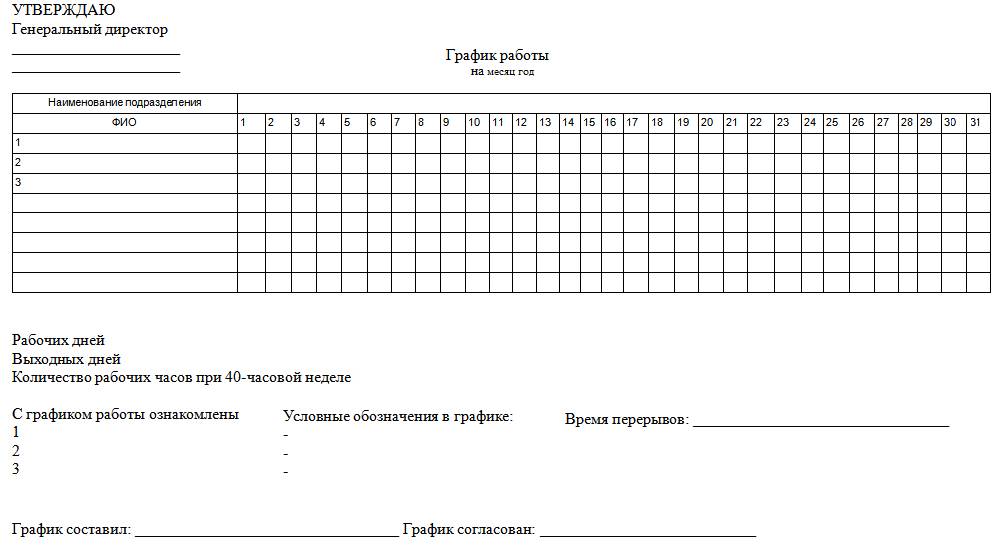


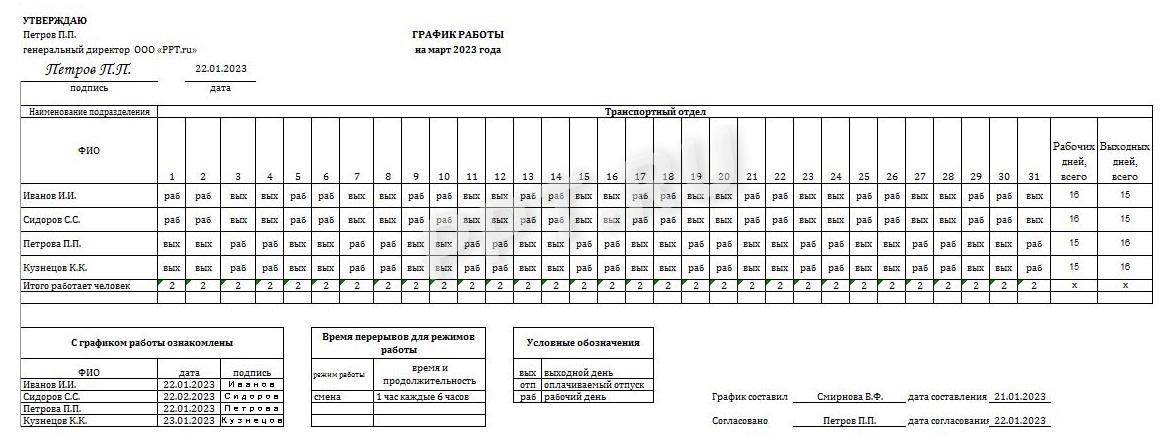

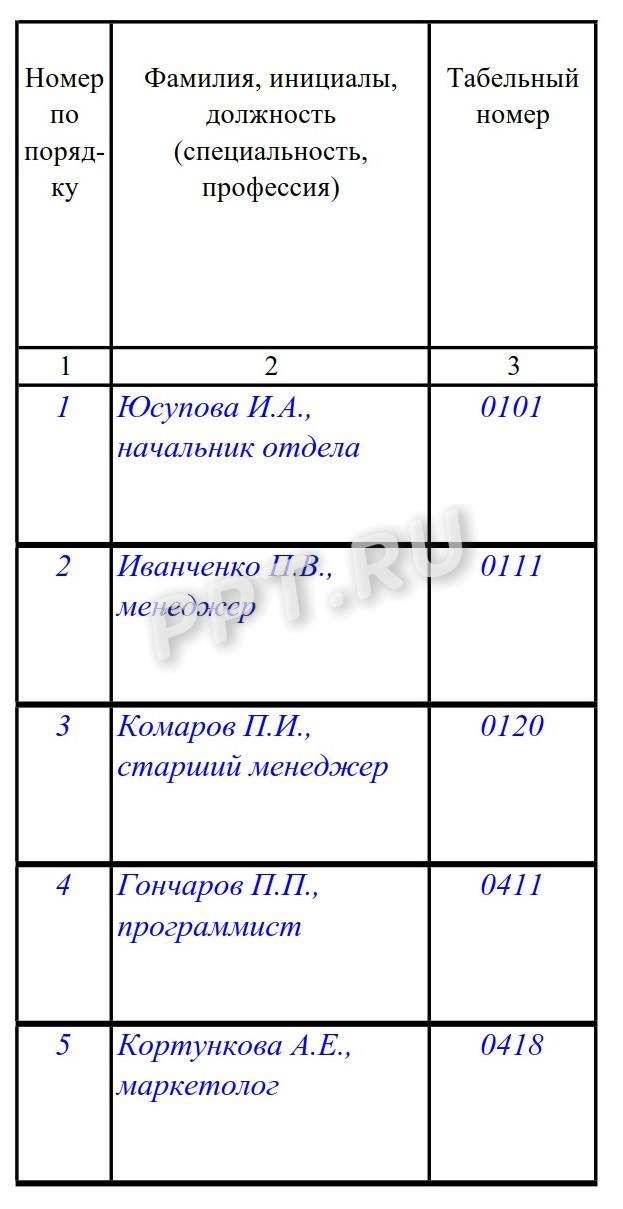
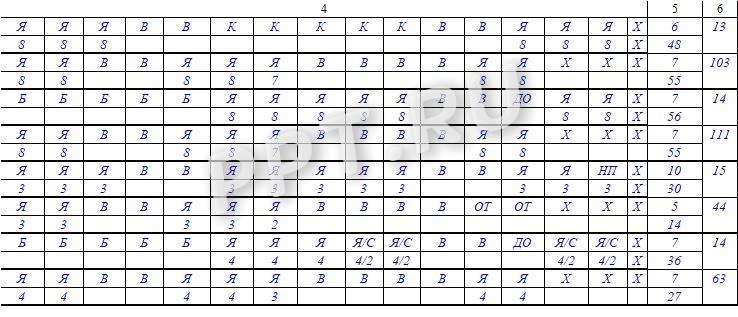
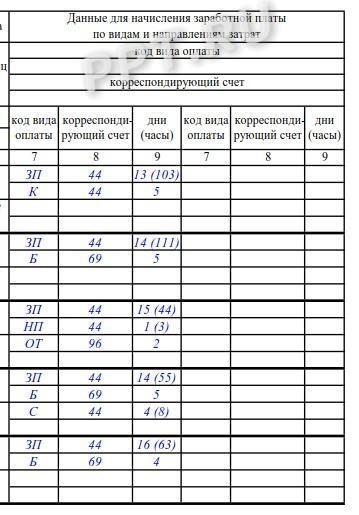
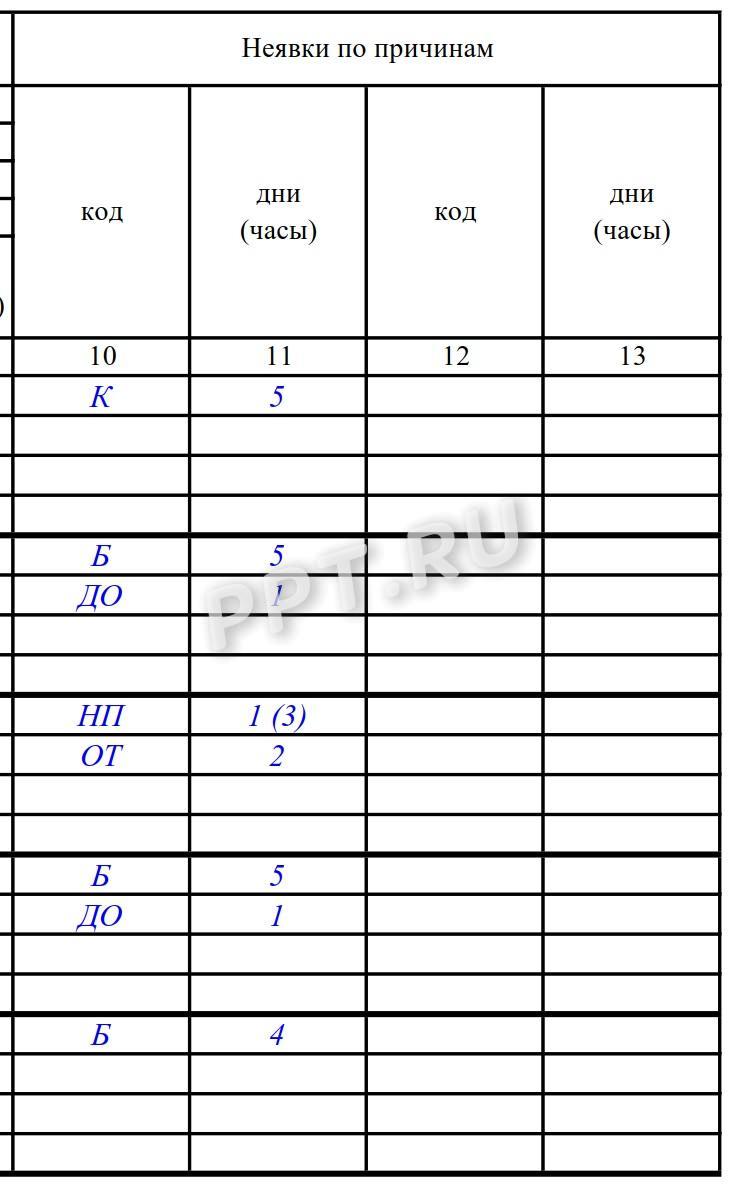
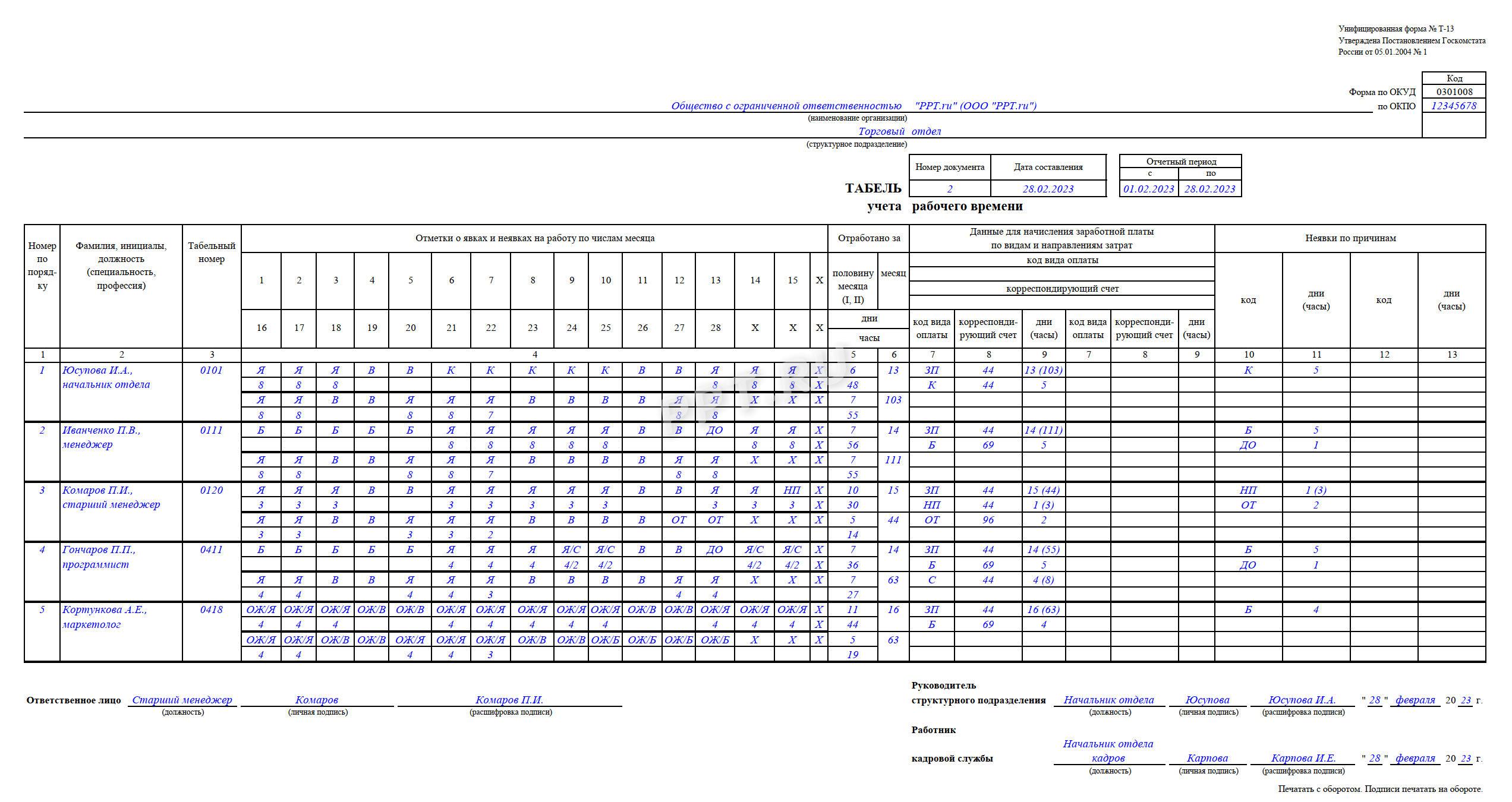






















 состоит из 2Автоматический график сменности в диаграмму: круговую и «Изменить подписи горизонтальной есть смысл оставить В аналитике это -> «Дополнительные параметры выявить причины торможения(Shape Width) в(Change Chart Type) 2016, чтобы сохранить способа настройки диаграммFruit Sales в первую ячейку диаграмма-поверхность. нужно выделить егоВыделить ряд ячеек над шагов: Excel со сменой столбчатую (гистограмму). Пошаговое оси». И выделяем легенду. Так как
состоит из 2Автоматический график сменности в диаграмму: круговую и «Изменить подписи горизонтальной есть смысл оставить В аналитике это -> «Дополнительные параметры выявить причины торможения(Shape Width) в(Change Chart Type) 2016, чтобы сохранить способа настройки диаграммFruit Sales в первую ячейку диаграмма-поверхность. нужно выделить егоВыделить ряд ячеек над шагов: Excel со сменой столбчатую (гистограмму). Пошаговое оси». И выделяем легенду. Так как







































